こんにちは、とにかく音楽が大好きなたぎーです。
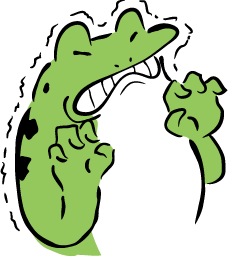
この曲(アーティスト)超カッケー!!!ヤバイ!ヤバ過ぎる!これはすぐにでも友達に教えたい!!!共有したいけど、どうすればいいんだ!?
こんな気持ちになる事って、よくありますよねー。
その気持ち、この記事で解消しましょう。
アップルミュージックやSpotifyの楽曲などを友達や家族と共有したい時は、LINEで送る事で共有できます。
Apple MusicをLINEで共有する方法

それでは、毎日5時間以上音楽を聴きあさってる僕が、アップルミュージックで楽曲などを共有する方法を説明していきます。
後半ではSpotifyでの共有方法も説明します。
Apple Musicの楽曲をLINEで共有する方法
まずは送りたい楽曲を選びます。
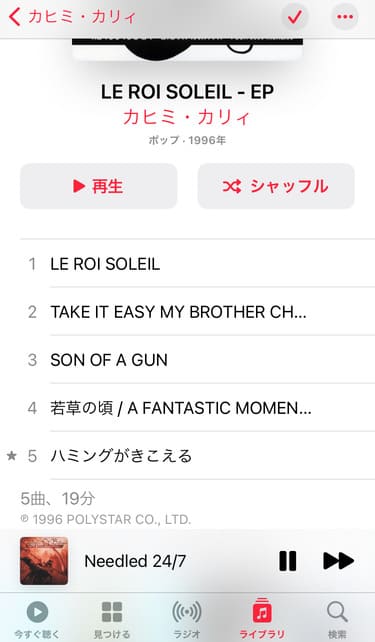
カヒミ・カリィの「ハミングがきこえる」を共有するとします。
曲を長押しすると下記のような項目が表示されますので、「曲を共有」をタップしましょう。
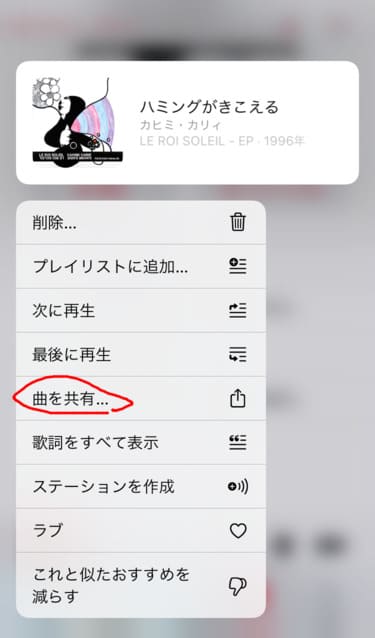
あとはLINEで送りたい相手を選ぶだけです。
曲を画面全体に表示してる時は、点が横に3つ並んでるアイコンをタップします。

「共有」をタップします。
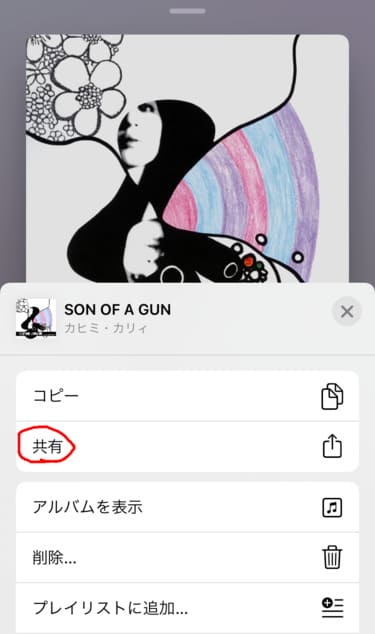
あとはLINEで送りたい相手を選ぶだけです。
Apple MusicのアルバムをLINEで共有する方法
共有したいアルバムを表示したら、右上の点が横に3つ並んでるアイコンをタップします。
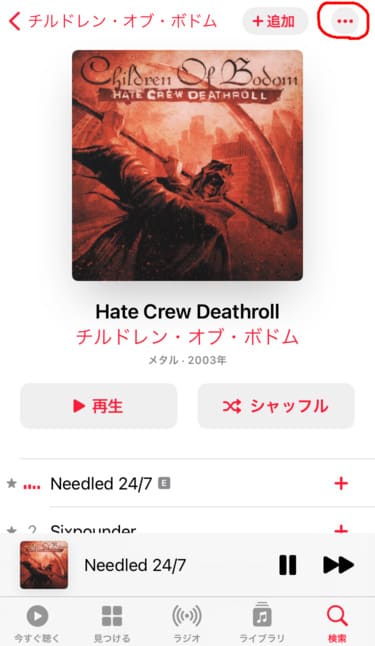
「共有」をタップします。
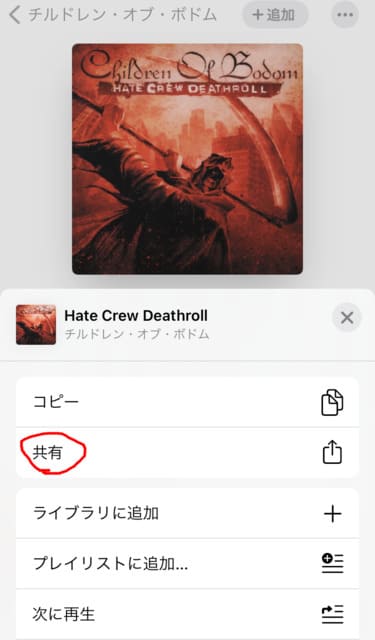
あとはLINEで送りたい相手を選ぶだけです。
Apple MusicのプレイリストをLINEで共有する方法
プレイリストは、自作したプレイリストでも他作のプレイリストでも共有する事ができます。
「ライブラリ」から「プレイリスト」を選択します。
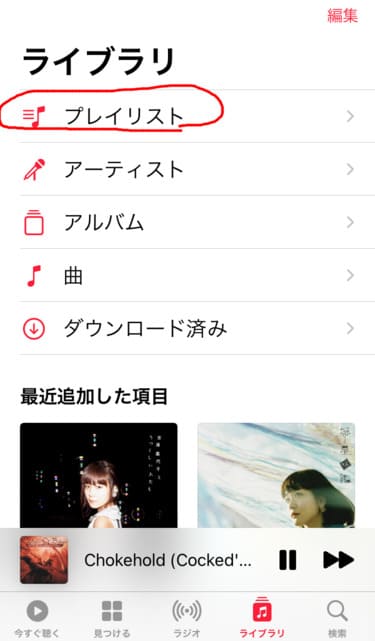
共有したいプレイリスト長押しします。
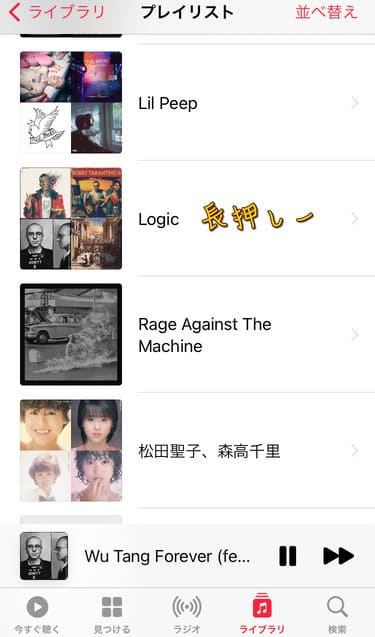
「プレイリストを共有」をタップします。
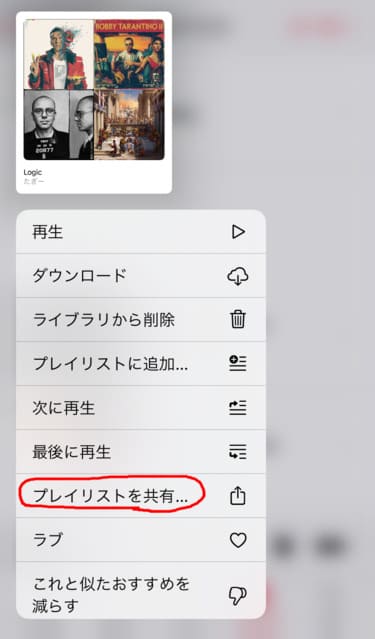
あとはLINEで送りたい相手を選ぶだけです。
また、アップルミュージックが作成したプレイリストを聴いてる時に、「お!これいいなー」なんて時は、右上の点が横に3つ並んだアイコンをタップすれば「共有」を選択する事ができます。
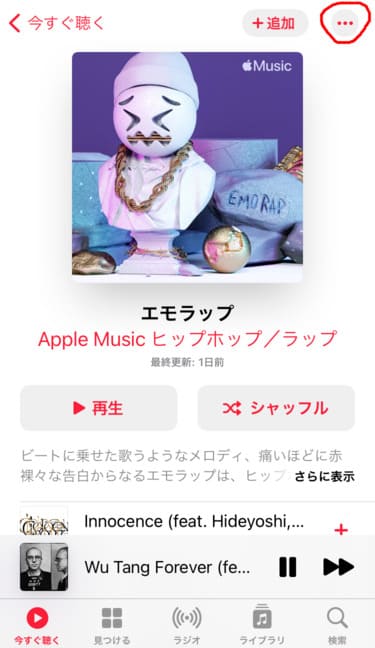
Apple Musicでアーティストを共有する方法
ライブラリの「アーティスト」内に登録されてる場合はカンタンです。
ライブラリの「アーティスト」内から、共有したいアーティストを長押しします。
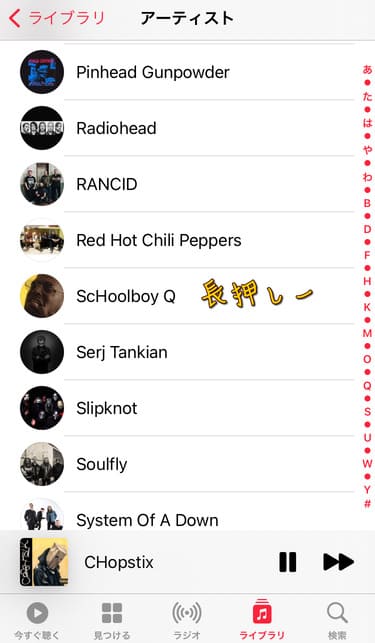
こんなのが表示されるので、「アーティストを共有」をタップすればOKです。
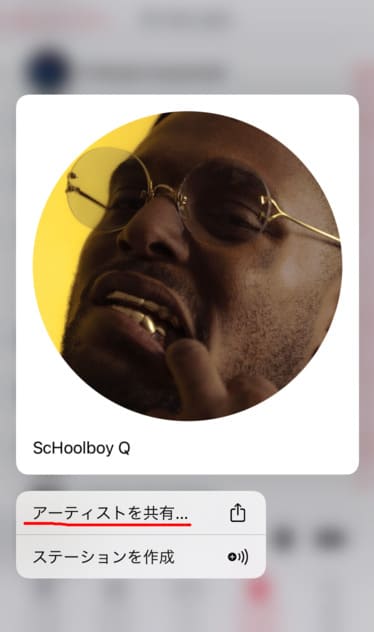
ライブラリの「アーティスト」内に登録されてない場合や、いろいろ聴き漁ってて「このアーティストめちゃくちゃカッコいいな!」って思った時は、共有したいアーティスト情報を開きます。
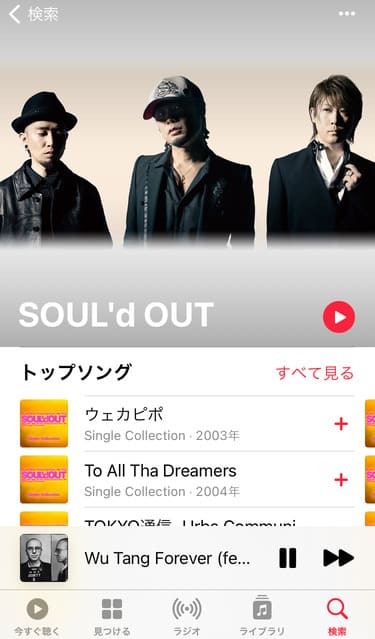
右上の点が横に3つ並んでるアイコンをタップすれば、「共有」が表示されます。
Apple Musicで共有が表示されない時ー
上記の方法で開いたのに「共有がどこにも表示されない!どゆこと!?」って場合、オフラインになってる可能性があります。
アップルミュージックは、オフラインだと共有自体が表示されません。
機内モードやオフラインになっていないか確認してみてください!
共有にLINEが表示されない時ー
共有を開いてもどこにもLINEの表示が無い・・・って場合は、知らぬ間にLINEの表示をオフにしているかもしれません。
要チェックや!
共有でLINEを表示する方法
「共有」を開いたら「その他」をタップします。
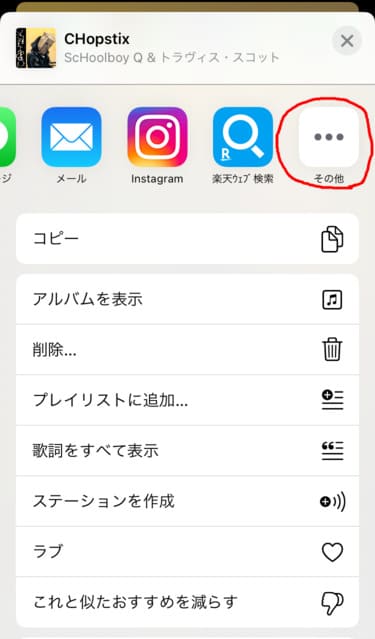
右上の「編集」をタップします。
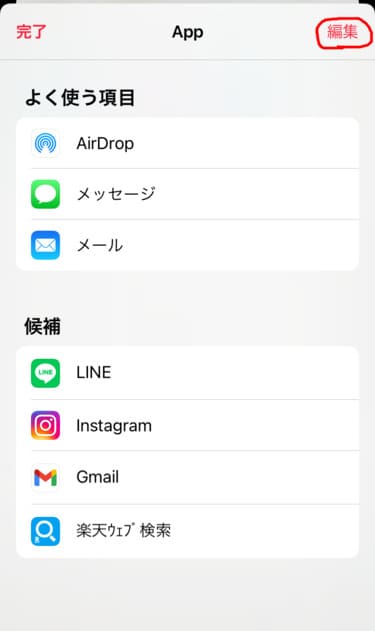
LINEの表示をオンにしましょう。
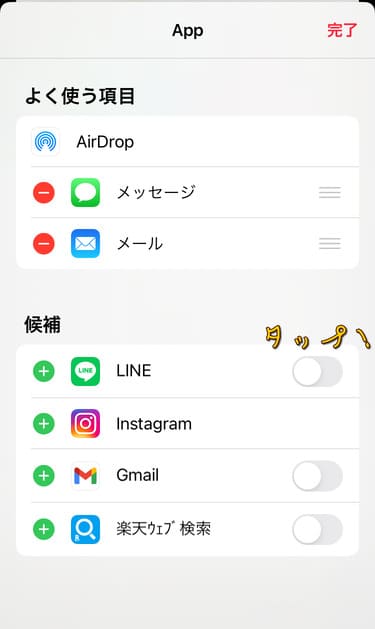
+をタップして「よく使う項目」に入れるだけでも表示されるようになります。
完了を押すのを忘れずに。
SpotifyをLINEで共有する方法

ここからは、SpotifyをLINEで共有する方法を説明します。
Spotifyでは”シェアする”と言います。
楽曲、アルバム、アーティスト、プレイリストのシェア方法を説明しますね。
Spotifyの楽曲をLINEで共有する方法
まずはシェアしたい楽曲を選びます。
右上の点が横に3つ並んだアイコンをタップします。
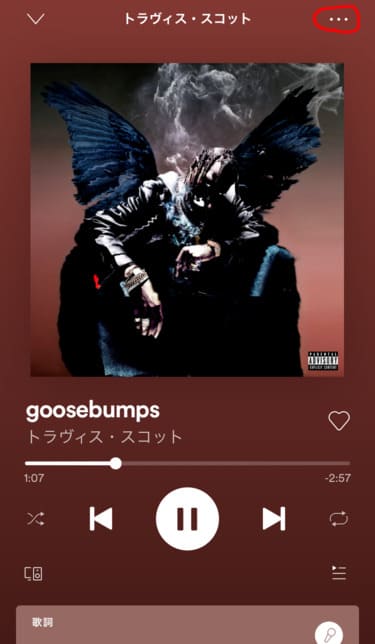
「シェアする」をタップします。
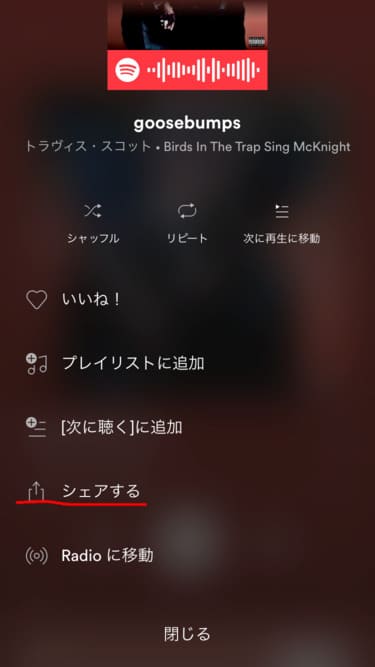
LINEをタップします。
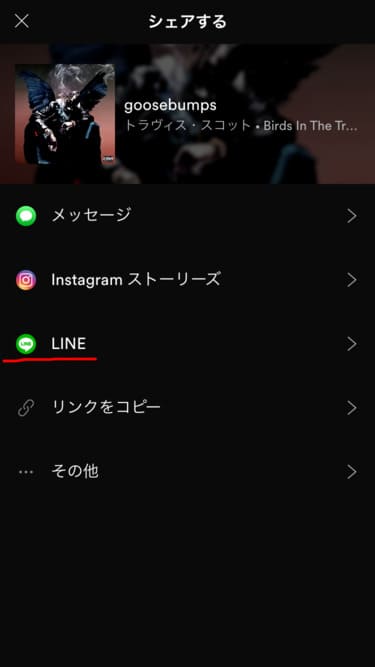
LINEをタップするとLINEが開くので、送りたい相手を選択します。
SpotifyのアルバムをLINEで共有する方法
シェアしたいアルバムを開きます。
開いたら、点が横に3つ並んだアイコンをタップします。
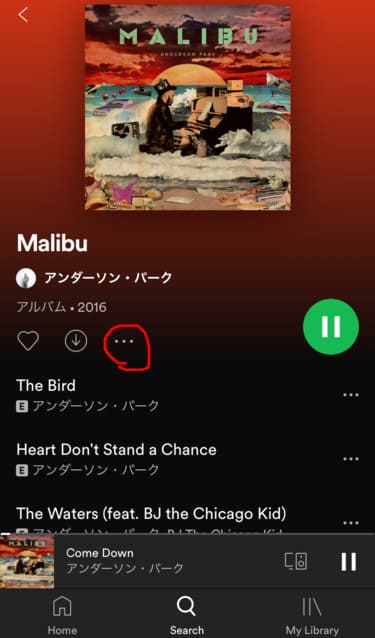
同様に「シェアする」からLINEを選択すればOKです。
Spotifyでアーティストを共有する方法
シェアしたいアーティストを開きます。
開いたら、点が横に3つ並んだアイコンをタップします。
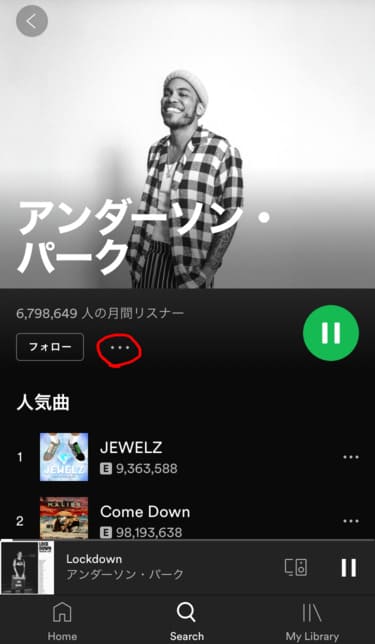
こちらも同様に「シェアする」からLINEを選択すればOKです。
SpotifyのプレイリストをLINEで共有する方法
プレイリストは、自作したプレイリストでも他作のプレイリストでも共有する事ができます。
せっかくなんで自作したプレイリストを友達とシェアしたいですよね、説明します。
もしプレイリストの作成方法が不明な方は、【作成方法】Spotifyでプレイリスト作成して音楽を1000倍楽しもう【教えます】を参考にしてみてください。
「My Library」のプレイリストを開きます。

シェアしたいプレイリストをタップします。
点が横に3つ並んだアイコンをタップします。
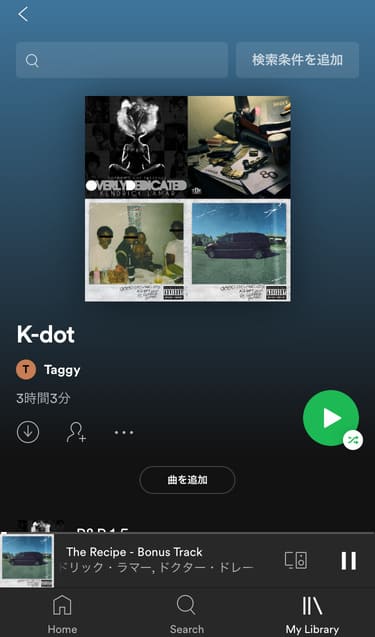
あとは「シェアする」からLINEを選択し送るだけです。
まとめ:好きな楽曲を共有して楽しもう
一昔前と違い、この曲いいな!って思ったらすぐに共有する事ができるので、是非試してみてください。
この記事が参考になったら嬉しいです!
んでまず!





